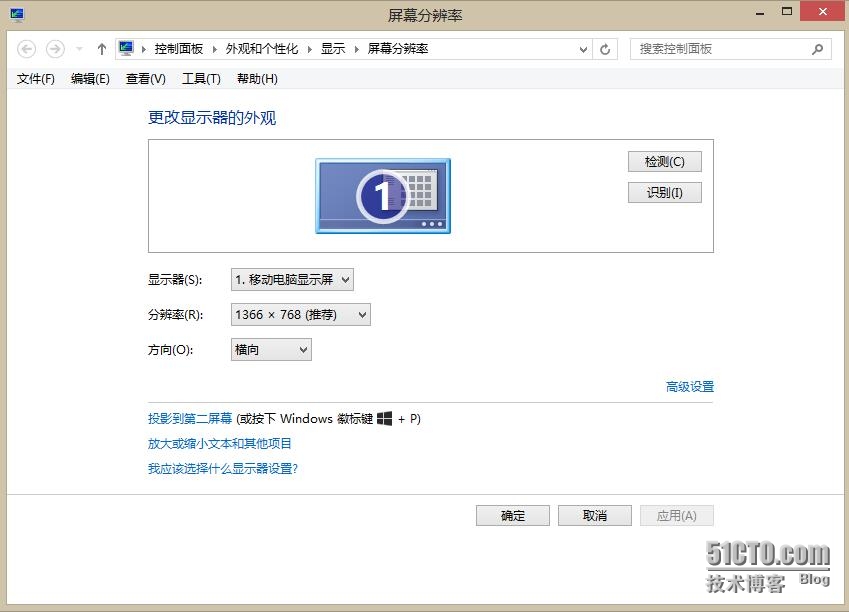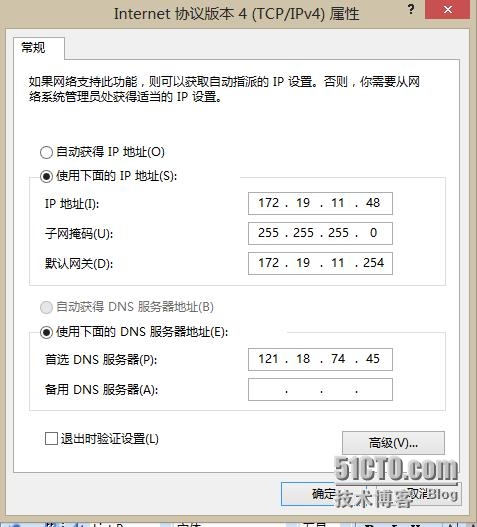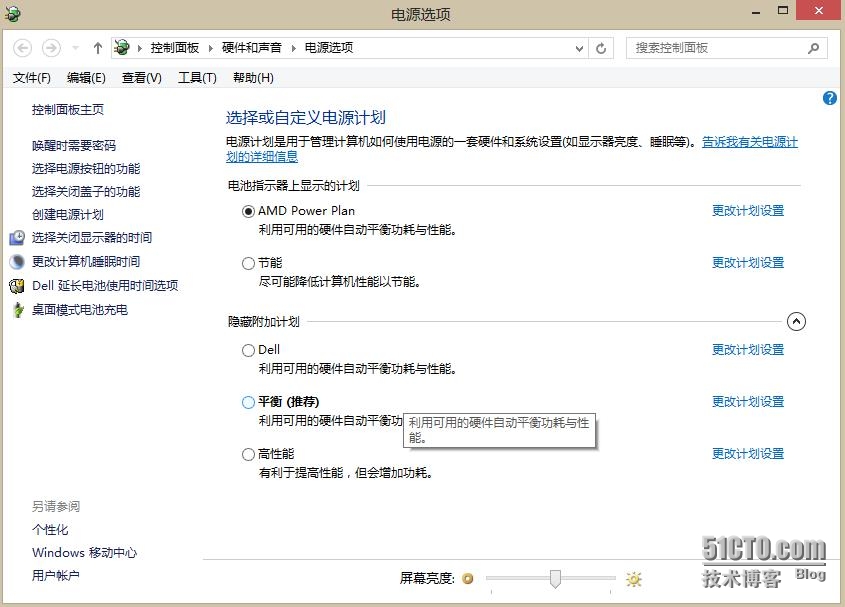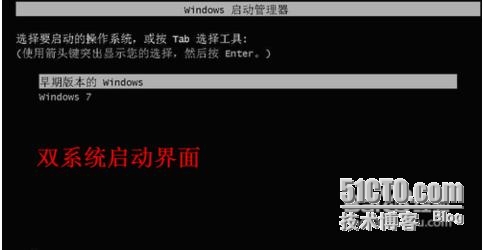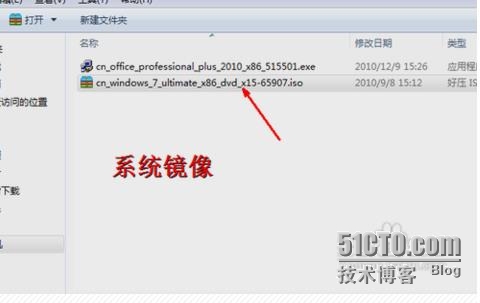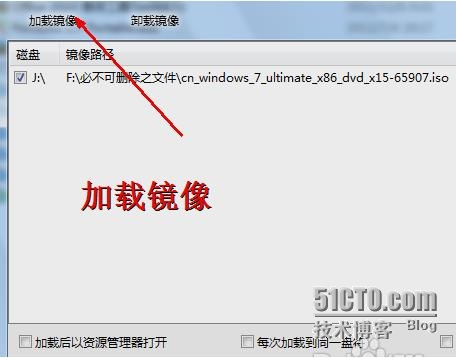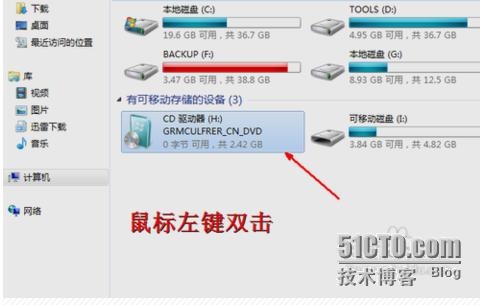1.更改显示器分辨率.
答: win7系统和XP系统的操作有点不同,更改显示器屏幕分辨率的步骤稍有不同,但都比较简单,鼠标右键点击桌面——屏幕分辨率——点击分辨率调节按钮——选择自己喜欢的分辨率。
2.该IP地址
答:鼠标右击网络----属性---更改适配器配置----鼠标右击本地连接—属性-----Internet 协议版本4(TCP/IPV4)(双击)---使用下面的IP地址。
3.安装打印机的驱动程序步骤:
不同品牌的打印机,安装驱动程序也不太一致,但大同小异,互为借鉴,以EPSON LQ—1600K4为例,看打印机驱动程序安装步骤。一、使用系统自带的驱动程序 1、“开始”—控制面板—“打印机和传真”,点击左边窗格中“添加打印机”, 打开“欢迎添加打印机向导”对话框,点击“下一步”,打开“本地或网络打印机”选择连接对话框; 2、选择第一项“连接到此计算机的本地打印机”,勾选“自动检测并安装即插即用打印机”,点“下一步”,打开“新打印机检测”对话框; 3、检测后,打“下一步”,打开“选择打印机端口”对话框; 4、点选“使用以下端口”,在右边的下拉列表中选择推荐的打印机端口“LPT1:”,点击“下一步”,打开“安装打印机软件”对话框; 5、在“厂商”列表中,点击厂商名,在“打印机”列表中,点击打印机名,点击“下一步”,打开“命名打印机”对话框; 6、在“打印机名”文本框中输入打印机名,点击“下一步”,打开“打印机共享”对话框; 7、点选“不共享这台打印机”,打“下一步”,打开“打印测试页”对话框; 8、选否“否”,打“下一步”,统即日自动搜索电脑自带打印机软件进行安装; 9、点击‘完成’。
4.更改笔记本的电源计划为节能程序:点击桌面右下角下的小电池标志—更多电源选项
如下图
2
5.如何装双系统,看如下图解:
1.从xp升级到windows7方法是非常简单的,采用硬盘安装的方法是最简便和快捷的,而且要比光盘安装快很多。所以,在本经验中,我着重来介绍硬盘安装的方法。
2.首先在网上下载一个windows7的系统镜像。最好下载原版的系统,具体的版本可以根据自己的需要来选择。
3.下载好系统镜像之后,找一个虚拟光驱软件,将此系统镜像加载,加载之后关掉这个虚拟软件,然后回到资源管理器。
4.在资源管理器中会发现一个新的移动设备,就跟真实的光驱一样,其实这就是我们加载的虚拟镜像。你只需双击这个移动磁盘,就可以打开安装程序了。
5.如图所示,这便是windows7的安装程序,中间有一个开始安装的按钮,点击此按钮之后便开始安装系统了。
·所有上述操作都是在xp环境中完成的,我是在win7环境下做的演示,在xp系统中操作方法是一样的。
·要注意顺序,只能是从xp到win7,而不能从win7到xp,否则会只能默认进入win7系统,而没有开机时的系统选择菜单